怎么关掉键盘打字声音 如何关闭电脑键盘按键声音
更新时间:2024-02-20 17:58:04作者:xtyang
在如今高科技发达的社会中,电脑已经成为人们生活中不可或缺的工具,随之而来的键盘打字声音却让不少人感到困扰。无论是在办公室还是在家中,这些按键声音总是不期而至地打破了宁静。所幸我们可以通过一些简单的方法来关闭电脑键盘按键声音,让我们的工作和学习环境更加安静和舒适。接下来我们将介绍一些实用的方法,帮助您轻松解决这一问题。
方法如下:
1.点击电脑的开始按钮,选择设置。
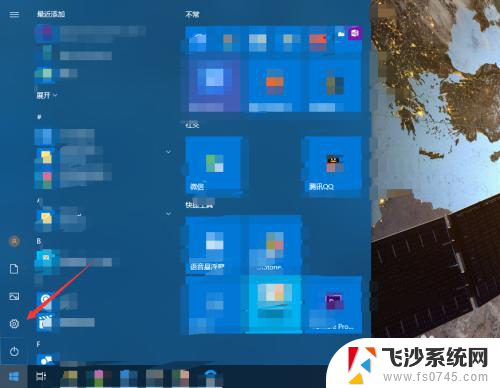
2.进入轻松使用。

3.点击左侧的键盘。
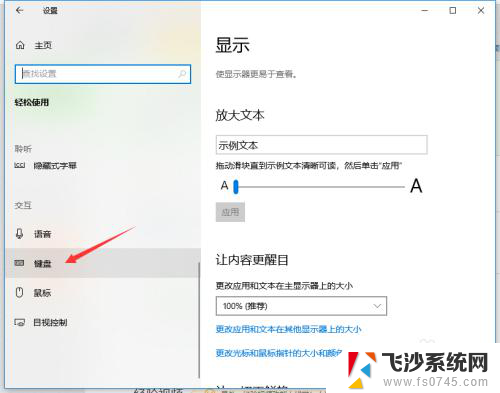
4.如果打开了粘滞键,取消其按键播放声音。
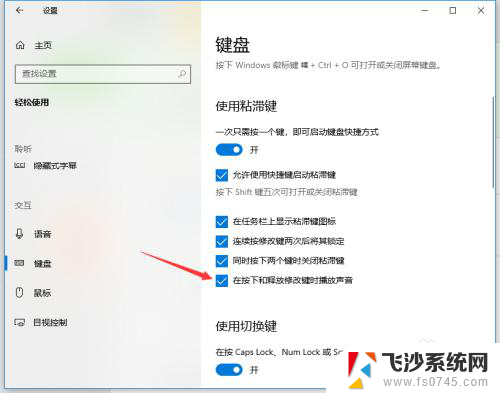
5.若打开了筛选键,取消其按键时发出声音。
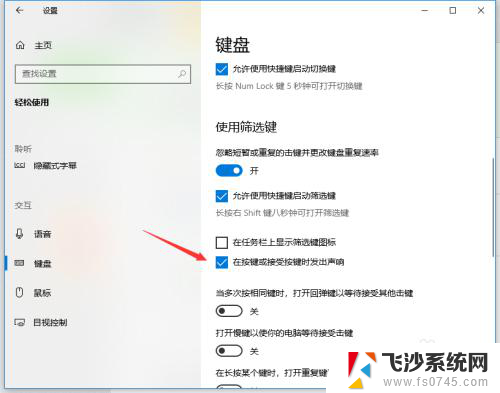
6.关闭图中所示的按钮即可关闭键盘多数的按键声音。
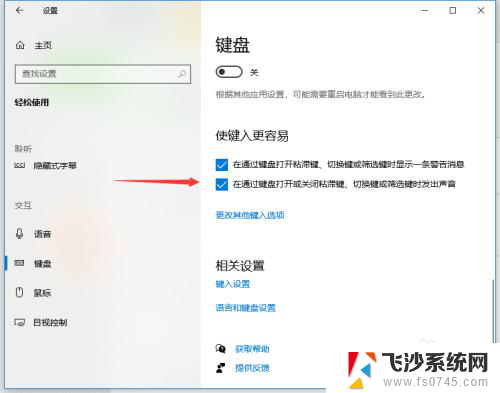
以上是如何关闭键盘打字声音的全部内容,如果您遇到这种情况,可以按照以上方法解决,希望对大家有所帮助。
怎么关掉键盘打字声音 如何关闭电脑键盘按键声音相关教程
-
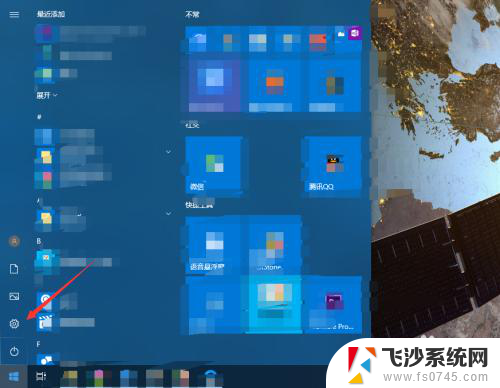 怎么去掉键盘打字的声音? 电脑键盘按键声音关闭教程
怎么去掉键盘打字的声音? 电脑键盘按键声音关闭教程2024-04-10
-
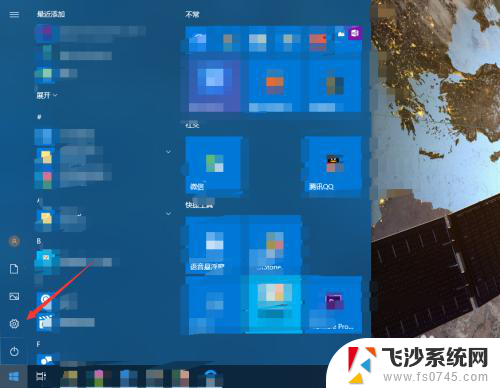 键盘音效怎么关掉 怎么关闭电脑键盘的按键声音
键盘音效怎么关掉 怎么关闭电脑键盘的按键声音2024-07-23
-
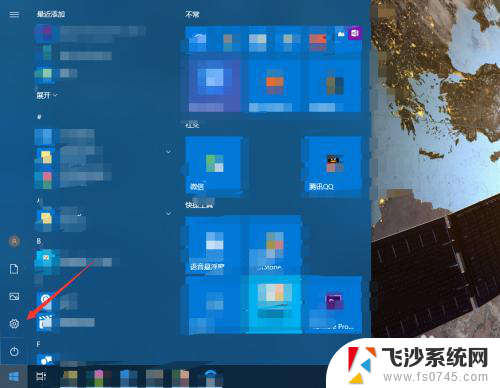 键盘怎么取消声音 如何关闭电脑键盘按键声音
键盘怎么取消声音 如何关闭电脑键盘按键声音2024-09-01
-
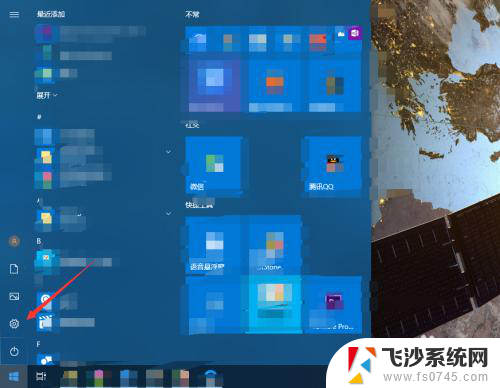 怎么设置按键没有声音 如何关闭电脑键盘按键声音
怎么设置按键没有声音 如何关闭电脑键盘按键声音2023-12-02
- 如何消除键盘声音 如何关闭电脑键盘按键声音
- 如何取消按键声音 如何关闭电脑键盘按键声音
- 电脑按键盘有声音怎么关掉 怎样关闭电脑键盘按键声音
- 手机打字键盘声音怎么关掉 如何关闭手机输入法按键声音
- 电脑键盘有声音怎么关掉 电脑键盘按键声音关闭教程
- 按键的声音怎么设置 怎样关闭电脑键盘按键声音
- 免密连接wifi 没有WIFI密码连接方式
- 怎样让笔记本风扇声音变小 如何减少笔记本风扇的噪音
- word中的箭头符号怎么打 在Word中怎么输入箭头图标
- 文档开始栏隐藏了怎么恢复 word开始栏如何隐藏
- 笔记本电脑调节亮度不起作用了怎么回事? 笔记本电脑键盘亮度调节键失灵
- 笔记本关掉触摸板快捷键 笔记本触摸板关闭方法
电脑教程推荐
- 1 怎样让笔记本风扇声音变小 如何减少笔记本风扇的噪音
- 2 word中的箭头符号怎么打 在Word中怎么输入箭头图标
- 3 笔记本电脑调节亮度不起作用了怎么回事? 笔记本电脑键盘亮度调节键失灵
- 4 笔记本关掉触摸板快捷键 笔记本触摸板关闭方法
- 5 word文档选项打勾方框怎么添加 Word中怎样插入一个可勾选的方框
- 6 宽带已经连接上但是无法上网 电脑显示网络连接成功但无法上网怎么解决
- 7 iphone怎么用数据线传输文件到电脑 iPhone 数据线 如何传输文件
- 8 电脑蓝屏0*000000f4 电脑蓝屏代码0X000000f4解决方法
- 9 怎么显示回车符号 Word如何显示换行符
- 10 cad2020快捷工具栏怎么调出来 AutoCAD2020如何显示工具栏